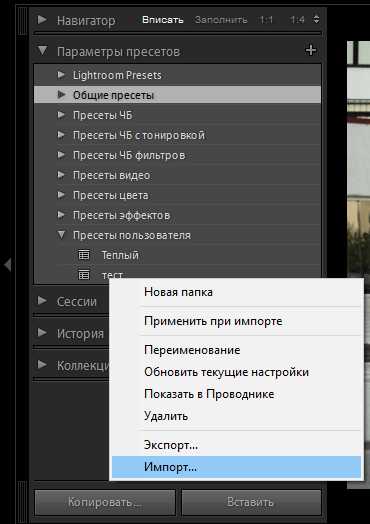
Пресеты для Lightroom – это мощный инструмент для фотографов, который позволяет ускорить процесс редактирования изображений. Они не только экономят время, но и дают возможность сохранить уникальный стиль обработки. Однако для новичков процесс установки пресетов может показаться сложным. В этой статье мы рассмотрим, как быстро и просто добавить пресеты в Lightroom на разных устройствах.
Шаг 1: Получение пресетов
Перед тем как начать, необходимо найти и скачать пресеты. Существует множество платформ, где можно приобрести или скачать бесплатные пресеты, например, на сайтах разработчиков или в сообществах фотографов. Большинство пресетов предоставляются в формате .zip или .xmp.
Шаг 2: Установка пресетов в Lightroom (для ПК)
После того как вы скачали пресеты, откройте программу Lightroom. Перейдите в раздел Настройки и выберите пункт Импорт пресетов. В открывшемся окне укажите путь к скачанным пресетам и нажмите кнопку Открыть. Lightroom автоматически добавит их в библиотеку пресетов, и они станут доступны в панели редактора.
Шаг 3: Установка пресетов в Lightroom (для мобильной версии)
В мобильной версии Lightroom процесс установки отличается. Перейдите в настройки приложения, затем выберите Импортировать пресеты из файлов. Выберите пресеты, которые были скачаны в формате .dng, и подтвердите установку. После этого они будут доступны в разделе Пресеты.
Следуя этим шагам, вы сможете быстро и легко добавить пресеты в Lightroom, улучшив процесс редактирования и достигнув желаемого результата с минимальными усилиями.
Подготовка пресетов для импорта в Lightroom
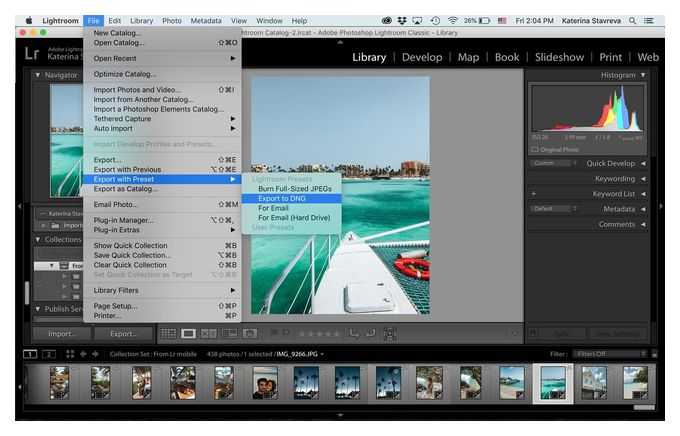
Для создания пресета вручную откройте Lightroom и внесите все необходимые изменения в изображение. После этого откройте панель «Разработка» и нажмите на кнопку «Создать пресет». В появившемся окне выберите параметры, которые хотите сохранить в пресете (например, экспозиция, контраст, цветовая температура и т.д.), и нажмите «Создать». Сохраните пресет в нужной категории, чтобы потом было удобно его найти.
Если вы хотите импортировать пресет, скачанный из интернета или переданный вам, убедитесь, что файл имеет расширение .xmp или .lrtemplate. Для этого просто перетащите его в папку пресетов Lightroom или воспользуйтесь функцией импорта в программе. Для импорта через Lightroom откройте меню «Пресеты», затем нажмите «Импортировать» и выберите файл пресета.
Перед импортом также полезно проверить настройки пресета. Иногда пресеты, созданные в старых версиях Lightroom, могут содержать настройки, несовместимые с новыми версиями программы. Чтобы избежать проблем, всегда обновляйте Lightroom до последней версии и тестируйте пресет на разных изображениях перед его постоянным использованием.
После импорта пресет будет доступен в панели пресетов. Вы можете использовать его, а также редактировать по своему усмотрению. Также стоит помнить, что пресеты могут не всегда идеально подходить к каждому изображению, поэтому иногда потребуется внести дополнительные корректировки вручную.
Как загрузить пресеты через меню «Настройки» Lightroom
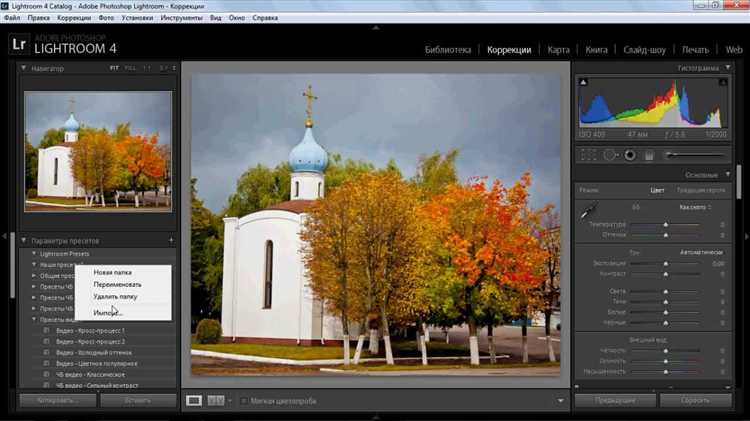
Для добавления пресетов в Lightroom через меню «Настройки» следуйте пошаговой инструкции:
- Откройте Lightroom и перейдите в раздел «Редактирование» (на Windows) или «Lightroom» (на macOS) в верхнем меню.
- Выберите «Настройки» и откройте вкладку «Настройки пресетов».
- Нажмите кнопку «Открыть папку с пресетами». Это откроет директорию, куда нужно переместить пресеты.
- Перетащите файлы пресетов (.xmp или .lrtemplate) в эту папку.
- Закройте окно и вернитесь в Lightroom. Ваши пресеты появятся в разделе «Пресеты» в панели «Разработка».
Важно помнить, что если пресеты не отображаются, возможно, потребуется перезапустить Lightroom или вручную обновить список пресетов через меню «Настройки».
Импорт пресетов с помощью функции «Импортировать» в Lightroom
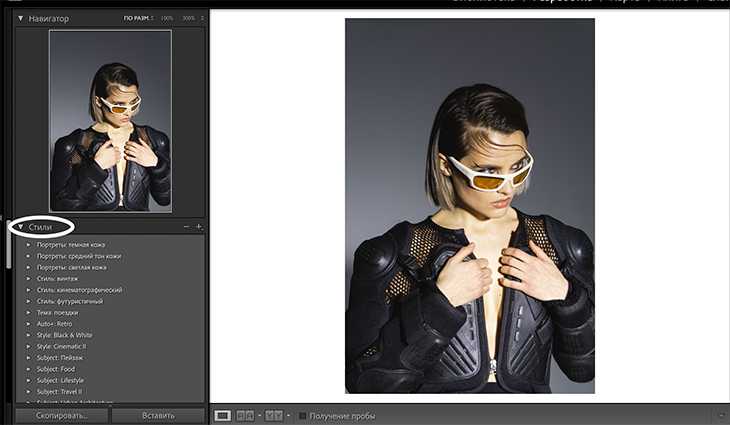
Чтобы быстро добавить пресеты в Lightroom, используйте встроенную функцию «Импортировать». Для этого откройте программу и перейдите в раздел «Разработка». В левой панели найдите меню с пресетами, щелкнув правой кнопкой мыши на пустом месте в списке пресетов, и выберите «Импортировать».
При открытии диалогового окна выберите нужный файл пресета, который должен быть в формате .xmp или .lrtemplate. Вы можете выбрать несколько пресетов, удерживая клавишу Ctrl (Cmd на Mac). После выбора нажмите «Открыть». Lightroom автоматически добавит их в каталог пресетов, и они будут доступны для использования.
Для упрощения процесса убедитесь, что файлы пресетов находятся в удобной папке на вашем компьютере, чтобы не тратить время на их поиск. Также стоит помнить, что при установке пресетов, созданных сторонними разработчиками, может быть полезно перезапустить Lightroom для корректного отображения всех настроек.
Если вы работаете с пакетом пресетов, убедитесь, что они имеют общую структуру, иначе могут возникнуть проблемы с загрузкой некоторых пресетов. В случае возникновения ошибок попробуйте загрузить пресеты по одному или проверьте, поддерживает ли ваша версия Lightroom данный формат файлов.
Группировка и организация пресетов для удобного использования
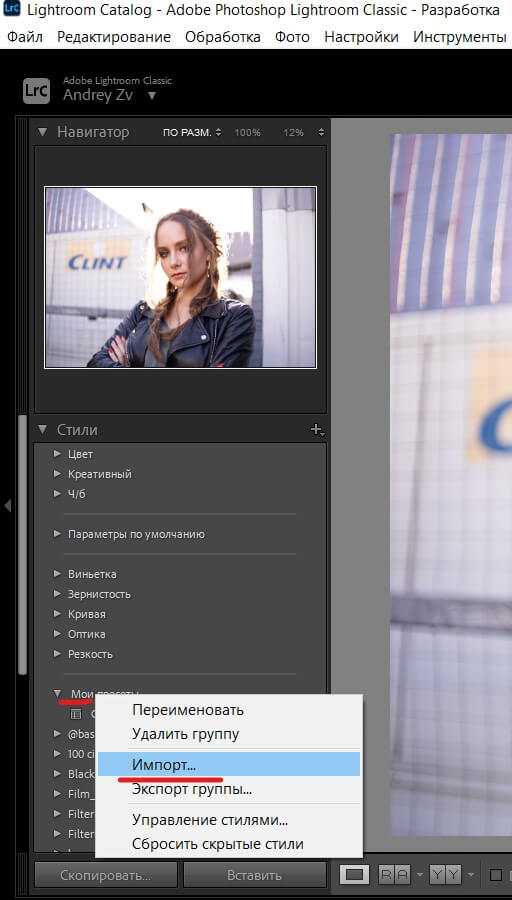
- Создание папок и подкатегорий: В Lightroom можно создавать пользовательские папки для пресетов. Разделите пресеты по типу обработки (например, «Черно-белая обработка», «Портреты», «Пейзажи»). В каждой папке можно создавать подкатегории, чтобы выделить пресеты с одинаковыми характеристиками, например, «Теплые тона», «Холодные тона». Это улучшает навигацию и ускоряет поиск.
- Использование меток и тегов: В Lightroom можно присваивать пресетам теги. Это полезно, если один пресет подходит сразу для нескольких категорий. Например, можно отметить пресет тегами «Светлый», «Натуральный», «Высокий контраст», чтобы быстро найти его по ключевым словам.
- Удаление неактуальных пресетов: Чтобы избежать перегрузки, регулярно очищайте список пресетов. Удаляйте те, которые не используются или не подходят под ваш стиль обработки. Это помогает держать интерфейс Lightroom компактным и улучшает производительность программы.
- Использование цветных меток для сортировки: В Lightroom доступны цветные метки, которые можно применить к пресетам. Это эффективный способ выделить самые важные или часто используемые пресеты. Например, вы можете пометить красным пресет для портретной обработки, синим – для пейзажей, а зелёным – для монохромных снимков.
- Группировка по популярности: Разместите ваши самые используемые пресеты в отдельной папке или в верхней части списка. Так вы быстрее будете находить нужный пресет, не тратя время на прокрутку всего списка.
- Создание резервных копий и синхронизация: Чтобы избежать потери пресетов при переустановке программы или смене устройства, регулярно создавайте резервные копии пресетов. Lightroom позволяет экспортировать пресеты в файл, который можно потом перенести на другой компьютер или синхронизировать через облако.
Эти методы помогают не только организовать пресеты, но и существенно ускорить рабочий процесс в Lightroom. Структурированная библиотека пресетов экономит время и делает редактирование фотографий более эффективным.
Как добавить пресеты в мобильную версию Lightroom
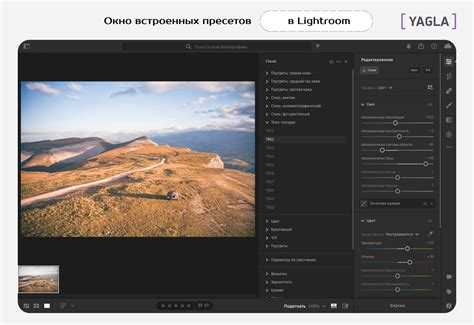
Для того чтобы добавить пресеты в мобильную версию Lightroom, необходимо выполнить несколько простых шагов. Мобильная версия приложения ограничена по функционалу по сравнению с десктопной, но процесс добавления пресетов достаточно удобен.
Первоначально загрузите пресеты в формате .dng. Эти файлы обычно распространяются в архивах или на специализированных сайтах, которые предлагают наборы пресетов. После того как вы скачаете пресет, откройте его на вашем мобильном устройстве.
1. Откройте приложение Lightroom на вашем смартфоне.
2. Перейдите в раздел «Фото» и откройте файл .dng, который вы только что скачали. Пресет будет отображаться как обычная фотография.
3. Нажмите на изображение, чтобы открыть его в редакторе.
4. Внизу экрана найдите кнопку с тремя точками (или выберите опцию «Настройки»). В меню выберите «Создать пресет».
5. В появившемся окне введите название нового пресета и выберите группу для его сохранения.
6. После сохранения пресет появится в списке доступных в разделе «Пресеты» на главном экране Lightroom.
Если у вас несколько пресетов в формате .dng, повторите этот процесс для каждого из них. Так они будут доступны в мобильной версии Lightroom, и вы сможете использовать их для обработки фотографий с помощью всего одного клика.
Учтите, что пресеты в формате .dng могут занимать больше места, чем обычные файлы пресетов, и могут создавать дополнительные проблемы с производительностью на старых устройствах. Используйте их разумно, чтобы не перегружать память.
Решение проблем с отсутствующими пресетами после импорта

1. Убедитесь, что пресеты были импортированы в правильную папку. В Lightroom пресеты обычно сохраняются в папке «User Presets». Проверьте, не были ли они случайно добавлены в другие каталоги. Для этого откройте панель пресетов и проверьте все доступные категории.
2. Перезагрузите программу. Иногда Lightroom не обновляет список пресетов автоматически. Просто закройте и снова откройте Lightroom, чтобы убедиться, что пресеты подгрузились корректно.
3. Убедитесь, что пресеты совместимы с вашей версией Lightroom. Например, пресеты, созданные для Lightroom Classic, могут не работать в Lightroom CC. В таком случае необходимо использовать пресеты, соответствующие версии программы.
4. Проверьте файл пресета на повреждения. Если файл пресета поврежден или не соответствует формату .xmp или .lrtemplate, Lightroom не сможет его загрузить. В таком случае нужно загрузить новый пресет или восстановить поврежденный файл.
5. Используйте поиск по пресетам. Если вы не видите пресеты в списке, воспользуйтесь функцией поиска в панели пресетов. Иногда они могут быть скрыты в другой категории или не отображаться сразу после импорта.
6. Обновите Lightroom. Иногда проблемы с отображением пресетов могут быть связаны с багами в старых версиях программы. Убедитесь, что у вас установлена последняя версия Lightroom.
Следуя этим рекомендациям, вы сможете оперативно исправить проблему с отсутствующими пресетами в Lightroom и продолжить работу с вашими настройками.
Вопрос-ответ:
Как быстро добавить пресеты в Lightroom?
Чтобы добавить пресеты в Lightroom, нужно сначала скачать файл пресета (чаще всего это формат .xmp). Затем откройте программу, перейдите в панель «Develop» (Разработка), найдите меню «Presets» (Пресеты) и нажмите на значок с тремя точками. В открывшемся меню выберите «Import» (Импортировать) и выберите скачанный файл пресета. После этого пресет появится в списке, и его можно будет применить к фотографиям.
Можно ли добавить несколько пресетов одновременно в Lightroom?
Да, можно. Чтобы добавить несколько пресетов сразу, необходимо выделить все нужные файлы (формат .xmp) в проводнике, а затем перетащить их в раздел «Presets» в Lightroom. Также можно выбрать «Import» и загрузить несколько пресетов за раз через стандартное окно выбора файлов. Все они будут добавлены в список и готовы к использованию.
Как сделать так, чтобы пресеты сразу отображались в нужной категории в Lightroom?
Чтобы организовать пресеты по категориям, перед импортом создайте папку в разделе «Presets» в Lightroom. При импорте пресетов выберите нужную папку для их сохранения. Это поможет удобно распределить пресеты по типам, например, для портретов, пейзажей или черно-белых фотографий, и ускорит их поиск в будущем.
Где в Lightroom хранятся мои пресеты?
Пресеты в Lightroom хранятся в специальной папке на вашем компьютере. Если вы используете Lightroom Classic, то они находятся по следующему пути: C:\Users\Ваше_имя\AppData\Roaming\Adobe\Lightroom\Develop Presets. В Lightroom CC пресеты хранятся в облаке и синхронизируются между устройствами. Важно не забывать делать резервные копии этих файлов, чтобы не потерять свои пресеты при переустановке программы.
Как удалить пресет в Lightroom?
Чтобы удалить пресет в Lightroom, перейдите в панель «Presets», найдите нужный пресет, щелкните по нему правой кнопкой мыши и выберите «Delete» (Удалить). Если пресет был добавлен в отдельную папку, можно удалить всю папку целиком. После этого пресет будет удалён, и он больше не появится в вашем списке.
Как добавить пресеты в Lightroom?
Добавить пресеты в Lightroom можно очень просто. Для этого нужно сначала скачать пресет (или создать свой). Затем откройте Lightroom и перейдите в модуль «Разработка». В верхнем меню нажмите на «Пресеты» и выберите пункт «Импортировать пресеты». После этого выберите файлы пресетов на своем компьютере и нажмите «Импорт». После этого они появятся в панели пресетов и будут доступны для использования на ваших фото.
Можно ли быстро добавить несколько пресетов в Lightroom за один раз?
Да, в Lightroom можно добавить несколько пресетов одновременно. Для этого достаточно выбрать несколько файлов пресетов (формат .xmp или .lrtemplate) на вашем компьютере при импорте. В процессе импорта выберите все нужные файлы и нажмите «Импорт». Все выбранные пресеты появятся в списке и будут доступны для работы с любыми фотографиями.






